728x90
반응형
안녕하세요. 초보 IT 동동입니다!
오늘은 버추어 박스(Virtula Box)를 설치해보려고 합니다.

| Virtual Box 란 | 사용자가 단일 장치에서 여러 운영 체제를 실행하여 클라우드에 쉽게 배포 할 수 있는 오픈 소스 가상화 소프트웨어 입니다. |
| Virtual Box 특징 | 운영 단순화 (IT 비용절감, 모든 데스크탑에서 실행가능) |
| 클라우드 배포 자동화 | |
| 라이선서 및 지원 | |
| 추적 품질 보증, 테스트 및 데모 (테스트 간소화, 단일 장치에서 다중 계층 데모 만들기) | |
| 원격 작업자가 애플리케이션에 안전하게 액세스 가능 |
1. Virtula Box 설치 아래 링크로 접속하여, 패키지 다운로드를 합니다.
Oracle VM VirtualBox
Welcome to VirtualBox.org! News Flash New January 17th, 2023VirtualBox 7.0.6 released! Oracle today released a 7.0 maintenance release which improves stability and fixes regressions. See the Changelog for details. New January 17th, 2023VirtualBox 6.1.42 re
www.virtualbox.org

2. Virtula Box 설치 아래 링크로 접속 하여, 다운로드를 합니다. ( 6.14 버전으로 다운로드할게요.)


3. Virtula Box 설치 마법사가 나타나면, Netx 클릭하여 다음으로 넘어가니다.

4. 설치가능한 컴포넌트 목록이 나옵니다. 기본 값이므로 Next를 눌러 다음으로 넘어갑니다.

5. 다음은 설치에 관한 옵션입니다. 필요에 따라 체크 해주시면됩니다.
- Create start menu entries : 시작 메뉴에 바로가기
- Create a shortcut on the desktop: 바탕화면에 바로가기
- Create a shortcut in the Quick Launch Bar: 빠른 실행(퀵 런치 바)에 바로가기
- Register file associations: 관련 확장자를 VirtualBox에 연결

6. 네트워크 인터페이스 경고 메시지가 나타납니다. 네트워크 관련 연결이 순간적으로 끊어질 수 있어, 작업을 종료하고 진행해 주세요. Yes 클릭 후 다음으로 넘어갑니다.

7. Install을 클릭하게 되면, 설치가 진행됩니다.


8. 설치가 완료되면, Finish를 클릭하면 바로 실행이 됩니다. 따로 바탕화면에서도 Virtual Box 아이콘을 클릭하여 실행시킬 수 있습니다.
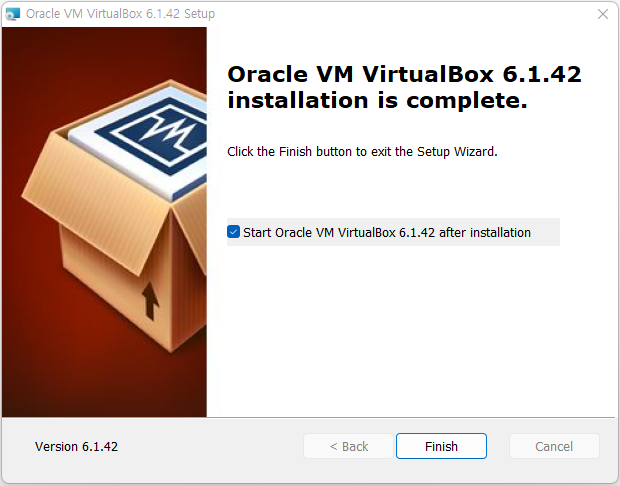

이렇게 Virtual Box를 실행시킨 모습입니다.
다음에는 Virtual Box에서 setting과 함께 Linux OS 설치를 해보도록 하겠습니다.
초보 IT 동동 이기에 천천히 해보겠습니다. 감사합니다.
728x90
반응형
'초보 IT 동동 리눅스 이야기' 카테고리의 다른 글
| [6] 초보 IT 동동 버추어박스(Virtual Box) CentOS 7 Text모드 설치 방법 (0) | 2023.02.13 |
|---|---|
| [5]초보 IT동동 버추어박스(Virtual Box)로 Cent OS7설치하기 (0) | 2023.02.09 |
| [3]초보 IT 동동 Putty 설치하는 방법 (0) | 2023.02.06 |
| [2]초보 IT동동 Rufus 사용하는 방법 (0) | 2023.02.03 |
| [1]초보 IT동동 MBR 과 GPT (0) | 2023.02.02 |




댓글